¿Has dado los primeros pasos con Magix Music Maker y quieres asegurarte de que puedes trabajar de manera óptima con el programa? Los antecedentes importantes y numerosas configuraciones en las opciones te ayudarán a avanzar en tu proyecto musical sin interrupciones. En esta sección de la guía, nos enfocamos en la esencia de las opciones que son importantes para tu importación de medios y los ajustes de samples.
Principales conclusiones
- La función de vista previa te ayuda a escuchar samples antes de usarlos.
- El ajuste automático de BPM asegura que todos los samples encajen perfectamente entre sí.
- Puedes decidir si samples más largos deben abrirse en el agente de remix.
- Los tonos de los samples se pueden ajustar individualmente para crear diversidad en la producción musical.
Guía paso a paso
Selecciona las opciones en Magix Music Maker y familiarízate con ellas. Primero, debes navegar al menú de opciones, que ofrece una variedad de pestañas. Concédele prioridad a la pestaña relacionada con la importación.
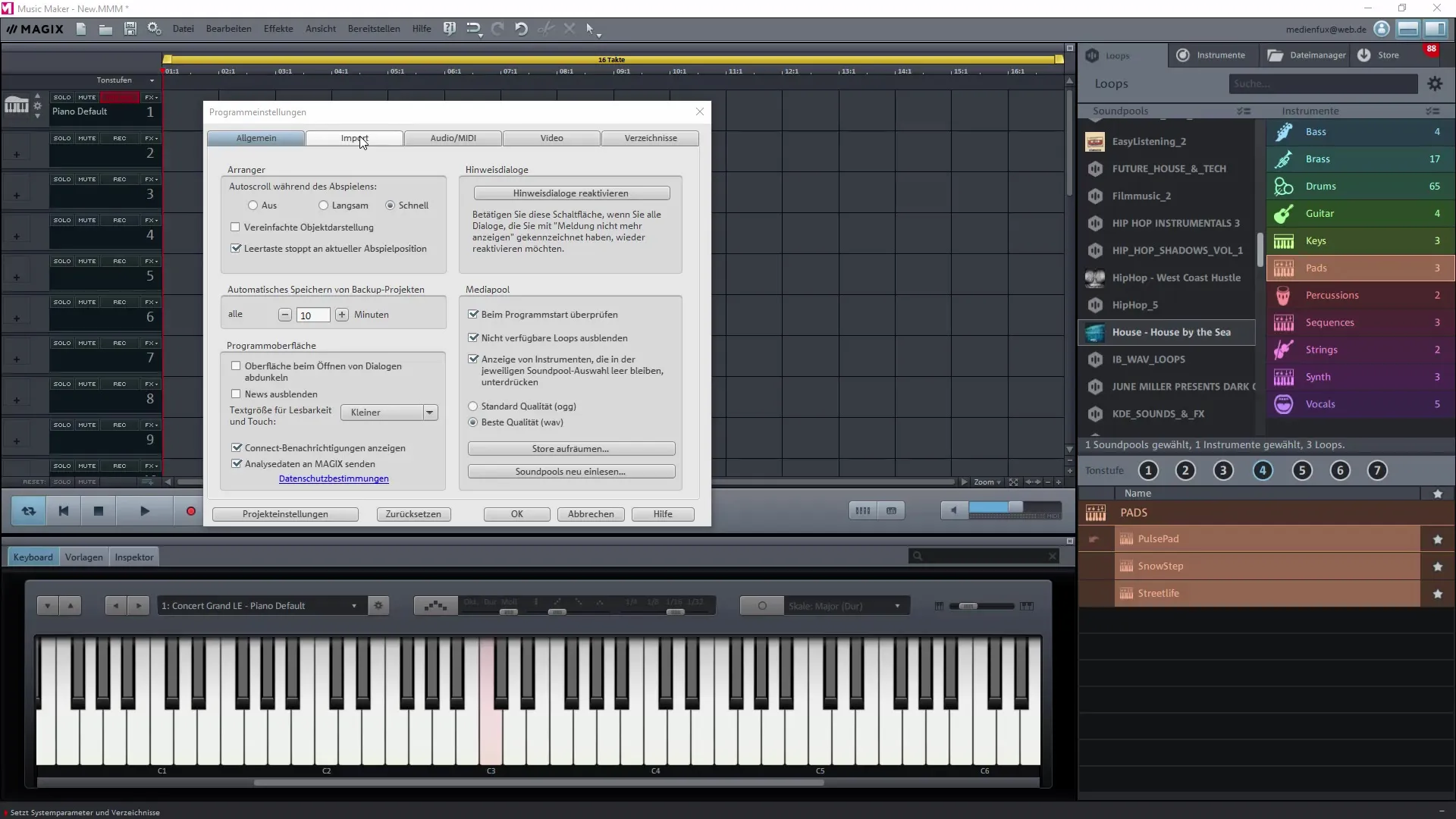
Aquí verás las configuraciones con las que puedes determinar qué formatos de archivo se pueden importar. Activa todos los formatos relevantes para que tengas todas las opciones disponibles cuando trabajes en tu proyecto.
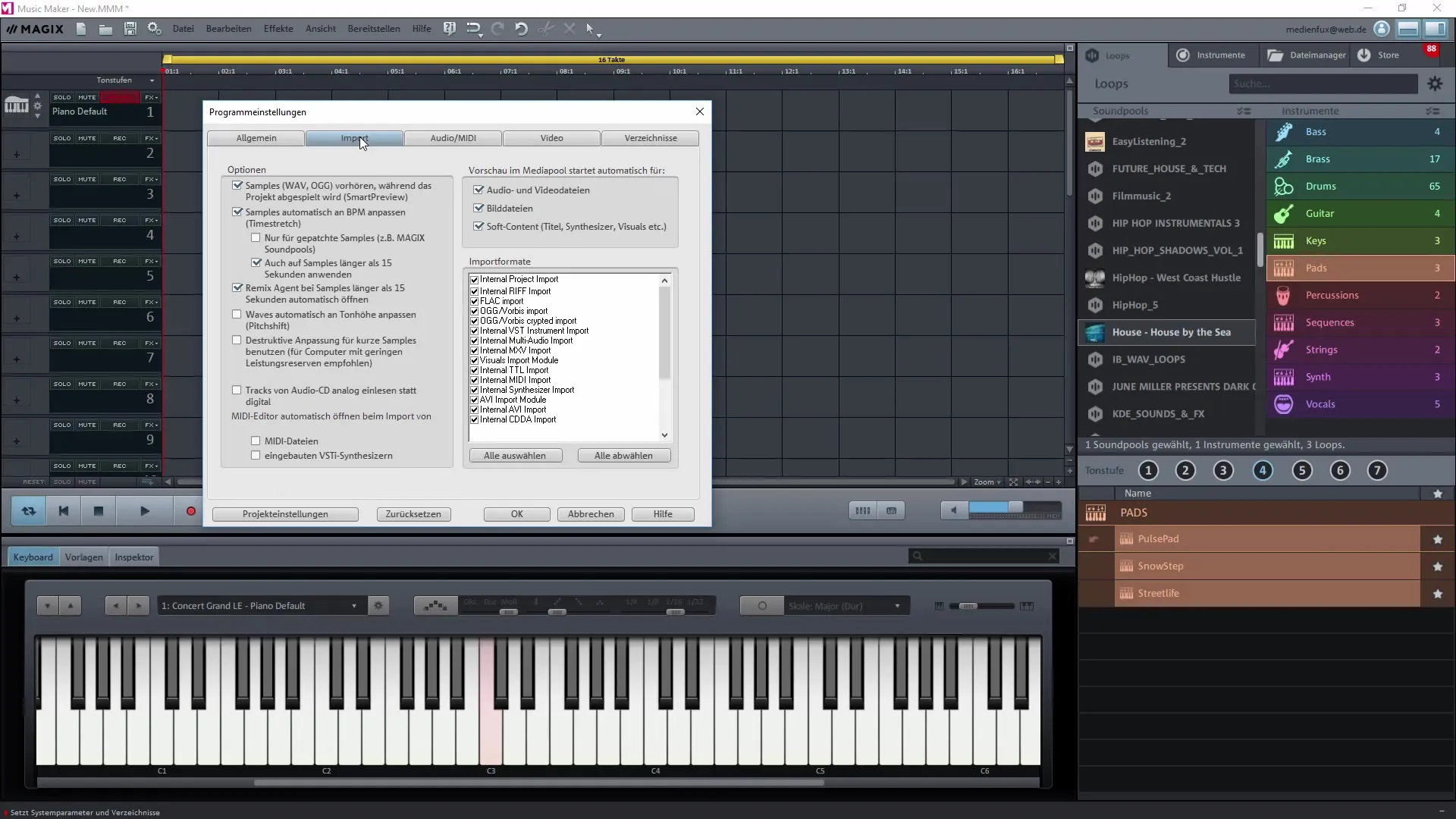
A continuación, se trata de la función de vista previa. Esta función te permite escuchar los samples antes de usarlos en tu proyecto. Asegúrate de que la función de preescucha esté activada. Así podrás verificar rápidamente si el sample se ajusta a tu proyecto.
Puedes ajustar samples en Magix Music Maker a los BPM de tu proyecto. Esta función asegura que la velocidad del sample siga la de tu proyecto, lo que es especialmente importante si cambias el tempo de la canción.
El ajuste automático de la tonalidad también es una función útil. Si deseas arrastrar diferentes samples con diferentes tonalidades a tu proyecto, puedes decidir si estas tonalidades deben ser ajustadas. Desactiva la función si deseas mantener las tonalidades originales.
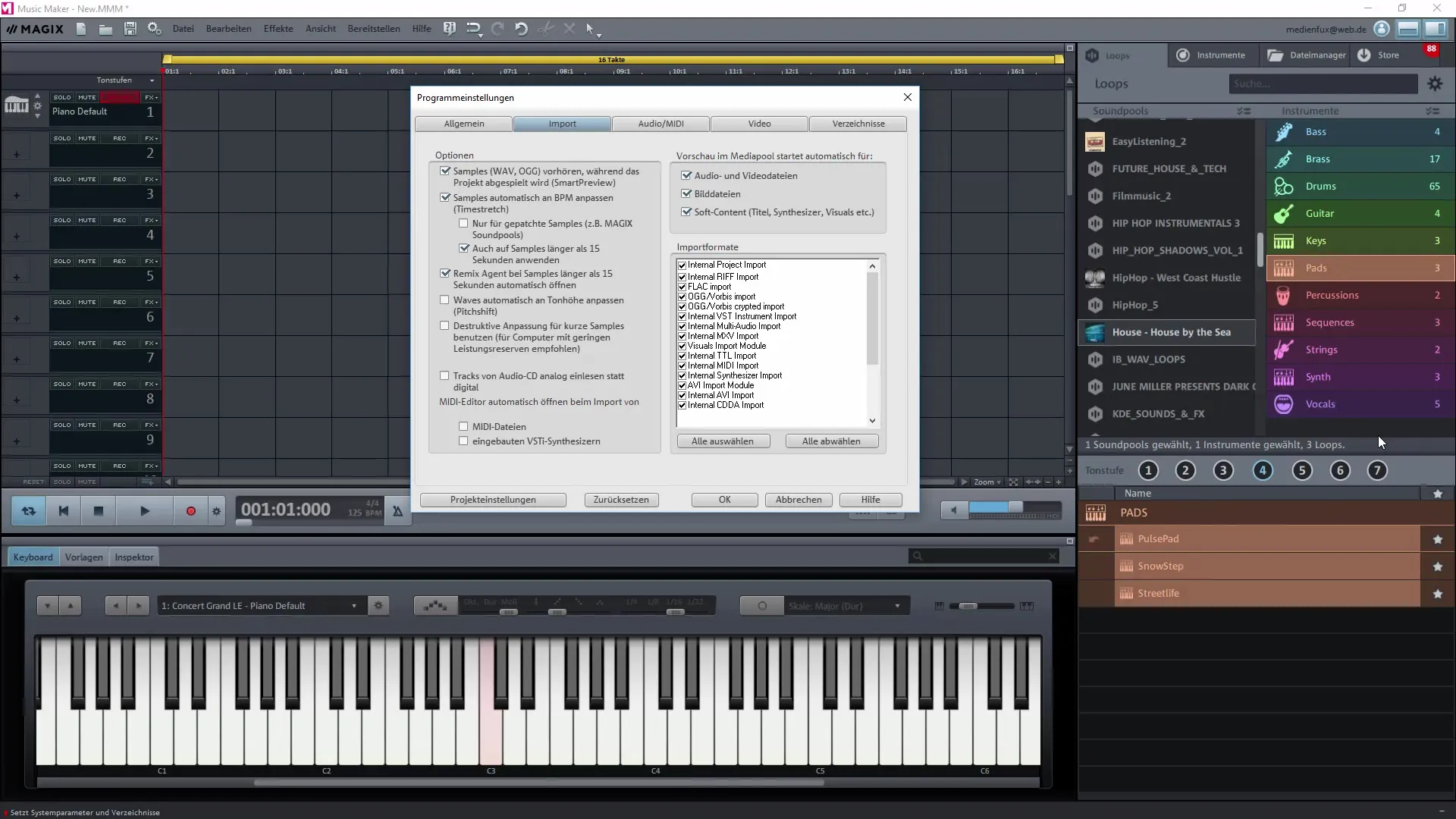
Para samples más largos de más de 15 segundos, tienes la opción de activar automáticamente el Remix Agent. Si lo necesitas, esto puede ser una herramienta valiosa para la edición adicional de los samples.
Otro punto se refiere al ajuste descriptivo para samples cortos. Esta es una opción útil para capacidades de rendimiento menores, ya que facilita un procesamiento rápido. También puedes activar esta opción según sea necesario.
Magix Music Maker ofrece la posibilidad de leer CDs de audio de forma analógica. Sin embargo, ten cuidado: no se pueden leer CDs protegidos. Simplemente prueba la función con tu CD para ver si la importación funciona.
El editor MIDI es una opción separada. No lo necesitas necesariamente al importar, pero puedes llamarlo manualmente en cualquier momento. Si lo activaras automáticamente para cada archivo MIDI, sería incómodo.
Además, puedes activar la ventana de vista previa en el pool de medios para archivos de audio y video. Esto garantiza un acceso eficiente a los archivos importados. Asegúrate de abrir el pool de medios para ver tus formatos activados.
A continuación, hay más formatos de archivo que puedes activar o desactivar. Mantén todos fundamentalmente activados para evitar problemas al trabajar con diferentes formatos.
Resumen – Crear música propia con Magix Music Maker: opciones y configuraciones para un flujo de trabajo fluido
Las opciones y configuraciones correctas en Magix Music Maker son fundamentales para un flujo de trabajo fluido. Configura las funciones de importación y vista previa para que se adapten a tus necesidades y prueba diferentes configuraciones para el ajuste automático de BPM y tonalidad. Estos pasos te ayudarán a implementar tus ideas creativas sin barreras técnicas.
Preguntas frecuentes
¿Cómo activo la función de vista previa para samples?Haz clic en la pestaña de importación en las opciones y activa la función de preescucha.
¿Puedo hacer que las BPM de los samples se ajusten automáticamente?Sí, puedes activar esta función para ajustar los samples a los BPM de tu proyecto.
¿Qué sucede si desactivo el ajuste de tonalidades?El sample mantiene su tonalidad original, lo que te permite utilizar diferentes tonalidades para efectos creativos.
¿Cómo puedo importar mi CD de audio en Magix?Puedes leer el CD de forma analógica, pero ten en cuenta que no se pueden importar CDs protegidos.
¿Necesito el editor MIDI al importar?No, el editor MIDI se puede llamar manualmente cuando lo necesites.


